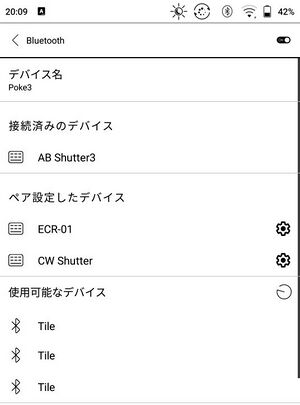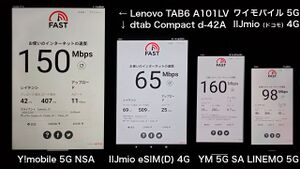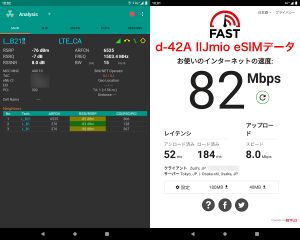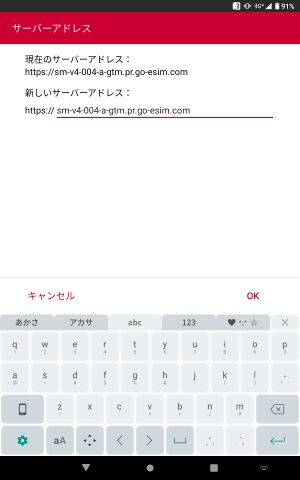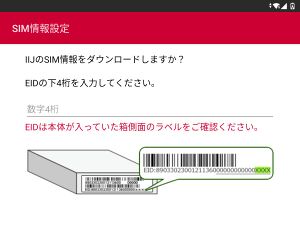dtab Compact d-42A
| この記事は、最終更新日よりおよそ 2 年 1 ヶ月経過しています。 公式サイトなどで最新情報を確認してください。(最終更新:2023年1月) |
 ゴールド | ||
| メーカー | Lenovo | |
|---|---|---|
| 発売日 | 2020年12月18日 | |
| OS | Android 10→11→12 | |
| 通信方式 | 4G (LTE) + 3G (W-CDMA) | |
| デュアルSIM | × | |
| SIMタイプ | eSIM | |
| NTTドコモ【◎】 au【▲】 SoftBank【▲】 楽天【▲】 | ||
| ◎=幅広く対応 ○=主要バンドに対応 △=一部のみ対応(非推奨) ●▲=要SIMロック解除 | ||
| サイズ | <小> 縦198×横122×厚さ8.3~9.9 mm / 重さ 326 g | |
| 性能 / SoC | ○ / Snapdragon 665 | |
| メモリ(RAM) | 4GB | |
| 内蔵ストレージ | 64GB | |
| ストレージ増設 | ○ microSD ~256GB | |
| 電池容量 | 5000mAh (19.3Wh) | |
| 急速充電 | ○ USB PD 2.0 | |
| 端子 | USB Type-C | |
| Wi-Fi | IEEE802.11a/b/g/n/ac (Wi-Fi 5, 2.4GHz/5GHz) | |
| Bluetooth | 5.0 | |
| NFC | × | |
| GNSS(GPS等) | ○ GPS | |
| 生体認証 | ○ 指紋 | |
| 防水 | IPX3 IP5X | |
| MHL・DP出力 | ? | |
| ディスプレイ | 8.0インチ 1,920×1,200px | |
| アウトカメラ | 8MP 1/4インチ CCD f/2.0 | |
| インカメラ | 5MP 1/5インチ CCD f/2.2 | |
| イヤホン端子 | ○ ⌀3.5mm 4極 CTIA | |
| ストラップ | × | |
| 本体色 | ■ ■ | |
| 参考市価 | 35,640円(ドコモオンラインショップ) | |
| 後継機種 | dtab Compact d-52C(2023年2月以降に発売予定) | |
| ▶dtab Compact d-42A ▶仕様 ▶サポート情報 | ||
dtab Compact d-42A(ディータブ コンパクト d-42A)は、中国Lenovo社が製造し、NTTドコモが販売するタブレット端末。
Android 10を搭載。2021年 9月15日より Android 11へのバージョンアップがOTA配信されている。さらに2022年11月1日よりAndroid 12へのバージョンアップが始まった。
AndroidタブレットにはWi-Fiモデル(WAN無し)が多い中で、本機は数少ないWAN内蔵タブレットとなっている。
dtab Compact d-42A の特徴

(新米錬金術師の店舗経営07)
特長
- 読書にちょうどいい大きさの8インチディスプレイ
- WAN(LTE)内蔵なので場所を選ばずに使える
- イヤホンマイク端子があるので市販の有線イヤホンマイクを使える
- もちろんBluetoothも使える
- microSDカードに対応しているので内蔵ストレージ容量を気にせず使える
- 汎用的な USB Type-C 端子搭載、USB PD 急速充電に対応
- 充電スタンド(クレードル)標準添付、置くだけで充電できる
- 1日使える電池持ち
- 読書やWeb会議に充分な性能がある
欠点
- 高性能ではないので、ゲームには不向き
- スピーカーの音はさほど良くない(音量は大きいが)のでヘッドホン推奨
- スクリーンショット撮影音が大音量で鳴り響き、OFFにできない
- 大量のゴミアプリ(ブロートウェア)が使い勝手を損ねている
- ドコモ以外のプラチナバンドには非対応
- SIMロック解除手続きが必要
- eSIMの設定が非常に面倒
Androidタブレットでは希少なWAN(LTE)内蔵モデル。2020年12月発売の機種だが、2年近く経っても後継機が出てこない…2022年10月 6日に後継機種が発表されたものの、発売はさらに5ヶ月後…近頃は Google Pixel Tablet などの話題も出ているが、WAN内蔵モデルはなかなか登場しないのよね。そんな中で本機は数少ないWAN内蔵Androidタブレット。
iPad mini (第5世代) より狭額縁になっており、画面を広く使えるし、見た目にも野暮ったくない。iPad mini (第6世代) と比べると上下の額縁が若干太いが、さほど気にならない。
重さは iPad mini より若干重い。読書などで長時間持っていると若干気になるが、長時間読書すると腕が疲れるのはiPadでも同様だし、短時間なら本機もあまり気にならないので、我慢できる範囲かと思う。
指紋センサー
指紋センサーは本体右側面の中央より少し上寄り(縦持ち時)に搭載されており、電源ボタン一体型。電源ボタンを押すだけでロック解除されて便利だ。付属の充電スタンドに置いた状態では上面中央より少し左。ただし反応はあまり良くない。
筆者は右手人差指と中指、左手中指と薬指を登録しているが、押しにくいと感じる場合は他の指を試してみると良いだろう。
なお、本機は顔認証にも対応しているが、単眼インカメラを使った簡単顔認証でセキュリティレベルが低いので(深度計測カメラも無いので顔写真に騙されると思う)お勧めしない。
発売日・販路
2020年11月 5日発表、12月18日に発売された。SIMロックされており、ドコモ以外の回線を使うにはSIMロック解除が必要。
販路はドコモショップ(オンラインと実店舗)のみで、ドコモオンラインショップで機種だけ購入すると35,640円(2022年10月現在)。ドコモショップでも機種単体で購入できるが、価格は店舗により異なり(一般に高くなる)、回線契約を伴わない機種のみ購入ではノーサポートで、本機はeSIMの設定に癖があるので玄人向き。
ドコモショップで買ったところで単体購入はノーサポートだし、SIMロック解除もPINが発行されるだけ(解除作業は自分でする必要がある)。他社SIMの設定などしてもらえるはずもない。
価格面でも、単体購入するなら中古店で未使用品や状態の良い品を探す方が良いと思うが、WAN内蔵の8インチタブレットが希少なためか、発売から2年近く経った2022年10月になってもあまり値下がりしておらず、中古でも状態の良い品は3万円前後で取引されている。でもドコモショップで買うと面倒な割りにメリットはあまり無いので、新品にこだわりがなければ中古店等の方が買いやすいだろう。
AndroidタブレットではHUAWEIが米国政府の制裁により事実上の撤退を余儀なくされ、ASUSやLenovoなどもここしばらくWAN内蔵タブレットの新機種を投入していないので※、今のところ選択肢がほぼ無い状態。
あえて挙げれば iPad mini が同じくらいのサイズだが、OSが異なるし、円安影響も相まって94,800円(Apple Store)もするから、選択肢になりづらい。
そんなこんなで、本機は値下がりする要素があまり無いのだろう。2023年2月以降に後継機種が発売予定になっているので、その頃まで待てば、値下がりするだろうか?
付属品と別売品
充電器
付属品は充電スタンド(クレードル)のみ。
ACアダプタ・ケーブルは別売なので、市販の USB Type-C 対応の充電器・ケーブルを別途用意しよう。
本機の USB Type-C ポートは USB PD 急速充電に対応しているので、USB PD 対応の充電器・ケーブルがおすすめ。廉価な18W~20W対応品で十分だ。セブンイレブンで購入できるAnker製品でも良いし、通販でも2000円前後で購入できる。
ただし、付属の充電スタンドを使うと 5V 2A Max になる。自宅等で充電する際はあまり急ぐ必要はないだろうから差し支えないと思うが、もし急いで充電したい場合は本体のUSBポートに直接接続すると幾分早く充電できる。
なお、もし本機を充電スタンドに置きっぱなしにして(充電しながら)使う場合は、【設定 > 電池 > バッテリー保護モード をON】にしておこう。
USB Type-C ケーブル C-C 1.5m PD 急速充電対応 最大60W出力対応 高耐久 高速データ転送 480Mbps 2年保証 AUKEY Impulse Series CB-CC15L
AUKEY公式 Yahoo!店
保護フィルム・ケース
本機の画面はフラットなので※、保護フィルムとの相性が良い。本機用の保護フィルム・ケースは多数市販されており、「d-42A フィルム」などで検索すればたくさん出てくる。
ちなみに画面保護フィルムは Lenovo Tab M8 ZA5G0084JP、LAVIE Tab E TE508/KAS と共通で使える。でも「d-42A」で探す方がたくさん出てくると思う…
保護フィルムは貼っておくと安心して使えるのでおすすめだが、電子書籍閲覧用にする場合、ガラスフィルムは反射が気になるかも。また、一般にガラスフィルムは厚みがあるため、充電スタンドと干渉して入らない(スタンドに置いて充電できなくなる)ことがある。充電スタンドを使いたいなら樹脂フィルムが無難だ。
一方、反射防止加工が入った樹脂フィルムは若干透明度が下がるので、動画閲覧が主な人には高光沢フィルムやガラスフィルムの方が良いかも。用途に合わせて選ぼう。
通販でも1000円前後で購入できるが、貼るのが苦手な人は、家電量販店店頭で購入し、店舗の有償貼付サービスを利用すると良いだろう。
ケースも様々な製品が市販されているので、好みに合わせて選べば良い。 ただし、ケースに入れると充電スタンド(クレードル)に入らなくなることがある。本体のUSB端子で充電できるが、付属の充電スタンド(クレードル)を使いたい場合はケース選びに要注意。場合によっては背面保護フィルムを貼る方がいいかも。
dtab Compact d42A 背面 保護 フィルム OverLay Magic for dtab Compact d-42A キズ修復 耐指紋コーティング NTTドコモ ディータブ
ビザビ Yahoo!店
内蔵ストレージとmicroSDカード
本機の内蔵ストレージは64GBあって、Web会議や電子書籍くらいなら十分な容量だが、たくさんの電子書籍を入れておきたいとか、音楽や動画を入れておきたいといった場合は、別途microSDカード(~256GB)を使って増設できる。
信頼と実績のSanDiskがおすすめ。キャリアショップで買うとバカ高いが、通販では128GBで2千円くらい、256GBでも4千円くらいで買えるので、手元に無ければ1枚買っておくと良いだろう。
イヤホンマイク
本機にはイヤホンマイク端子が搭載されており、市販のイヤホンマイクを使える。本機のイヤホンマイク端子は一般的なCTIA準拠(昔のiPhoneと同じ)。筆者の手元では 1MORE EO320、1MORE E1008 とATH-C505iSが使え、リモコンとマイクも使えるので、作業用BGMにはもちろん、リモートワークにも便利だ。
もちろん、Bluetoothヘッドセットも使える。筆者は SONY SBH24を(イヤホン部は付け替えて)使っているが、リモートワークでZoom会議が多い人には、AfterShokz OpenComm が便利だ。
ページめくり用リモコン
電子書籍リーダーアプリには音量ボタンでページをめくる機能が付いているものがあるが、この機能を使うと、本機の音量ボタンでページめくりできて、片手での読書が捗る。
対応可否は電子書籍アプリに依るが、筆者が使っている eBookJapan
と
honto
※は、両方とも対応している。
また、音量+/-に対応するBluetooth(HID)リモコンを使うと、遠隔でページめくりできる。寝る前に読書する人、特に寒い時季には布団にもぐったまま読書ができて便利だ:)
ただし、BluetoothでもHSP/HFPプロファイルのリモコン※はページめくりには使えない。製品仕様をよく見て、HIDプロファイル対応のリモコンを選ぼう。

(製品の用途外の使い方なので自己責任で試してもらいたいが)カメラシャッターリモコンとして販売されている2ボタンのBluetoothリモコンに、音量+/-が割り当てられているものがあるので(iOSが+、Androidが-)、こうした製品も使える可能性がある。
「AB shutter3」※という商品名で市販されているが、ロットにより?ばらつきが大きいようで、同じ商品名でも購入店や時期により使えたり使えなかったりする運次第となる※。数百円で購入できて気軽に試せるものの、製品の目的外の使い方なので、自己責任で試してもらいたい。
電池は一般的なCR2032リチウムコイン電池(1個)が使われており、電池持ちは「約6ヶ月(1日に10回使用した場合)」(ダイソー商品のパッケージに記載)となっているが、ページめくりに使う場合は約1800回分、300ページの本6冊分※となるだろうか。
購入時に付いてくる電池は消耗していることがあり、電池が消耗すると反応が鈍くなったりキーが連打されてしまうことがあるので、予備の電池も用意して、こまめに電池交換しよう。
対応バンド構成
※太字は日本国内で使われているバンド
対応バンド構成はドコモに最適化されており、ドコモの4Gは、あまり使われていない Band 28(B) と 42 を除く全てに対応している。 よってドコモ系で使うぶんには快適だが、au系・SB系のプラチナバンドには全く対応していない。
なぜかahamoでは非対応とされている。設定が面倒すぎるから?(いずれにせよahamoは対面サポート無しだが…)
MVNOの回線を使う場合は、APN設定が必要。 また、IIJmioなどが提供している「5Gオプション」はOFFにしておこう。
IIJmioのeSIMデータは、ドコモ回線を使っているが、SIMをIIJが発行しているため、SIMロック解除手続きが必要になる(オンラインで実施すれば無料)。
SIMロック解除コードの取得
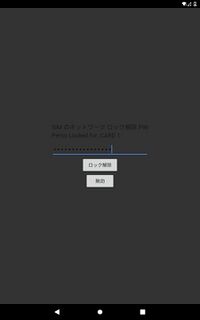
ドコモ以外のeSIMを使うには、まずSIMロック解除手続きをし、SIMロック解除コード(PIN、数字16桁)を入手しておく必要がある。
- dアカウントを用意する(無ければ無料で作成できる)
- ドコモオンライン手続きを開く。パソコンや他のスマートフォンでもOK。
- dアカウントでログイン。
- パスワードレス設定をしないと先へ進めない旨の表示が出た場合は、手持ちのスマートフォンでも本機でもいいので、「dアカウント設定」アプリをインストールし、dアカウントでログインして、パスワードレス設定をONにする。
- ドコモオンライン手続きを開き、dアカウントでログイン。
- 本機のIMEI(数字15桁)を入力し、画面の指示に従って進める
- 手続きが済むとすぐにSIMロック解除コード(数字16桁)が表示されるので、控えておく
- 4.のアプリを開き、パスワードレス設定をOFFにしておく(後々機種変更等で「dアカウント設定」アプリが使えなくなるとハマるので…)
Webで(上記の要領で)手続きすれば、即日(原則24時間)解除できて手数料無料。
ドコモショップに持ち込んで手続きすると、手数料3,300円を徴収され、原則ノーサポート(解除コードの入力はどのみち自分でする必要がある)。
eSIMのダウンロード
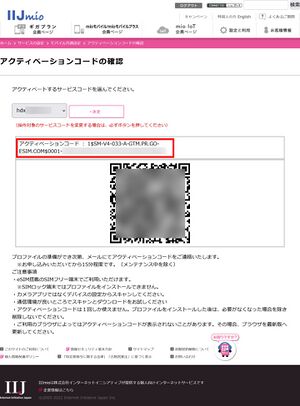
本機の「SIM情報設定」では、一見するとQRコードの読み取りができそうだが、実際には読めないので、アクティベーションコード(英数字記号の羅列)をコピー&ペーストする必要がある。
しかもサーバアドレスが固定なので、いちいち手動で分離して再設定してやる必要があるなど、非常に面倒。本機の発売年月からしてeSIM普及前ではあるが、それにしても面倒すぎる。本機のeSIMを他社に使わせたくないといった、ドコモの底意地の悪さを感じてしまう…
とはいえ、他社のeSIMも使えれば選択肢が広がるので、頑張って設定しよう。
- 自宅等のWi-Fiに接続する。通信が不安定だとeSIMのインストールに失敗する(プロファイルが無効になって再発行手数料がかかる)ことがあるので、公衆Wi-Fiは非推奨。
- 本機のEIDの下4桁を控えておく。EIDは【設定 > ネットワークとインターネット > モバイルネットワーク > 詳細設定 > 携帯通信会社の設定 > 右上の「︙」 > EID表示】で確認できるし、外箱のラベルにも表示されている。
- 契約している通信事業者で、eSIMプロファイル(再)発行手続きをする
- 新しいeSIMプロファイルが表示されたら、アクティベーションコードの文字列を取得する。QRコードしか表示されない場合(楽天など)は、「Google Lens」などのアプリでQRコードを読み取って文字列を取得する。
- 本機の【設定 > ネットワークとインターネット > モバイルネットワーク > 詳細設定 > 携帯通信会社の設定 > 右上の「︙」 > サーバーアドレス】を開く
- 画面に表示されている現在のサーバーアドレスと、取得したアクティベーションコードの前半を比較し(大文字・小文字は区別されない)、異なっている場合は書き換える(右図)。
アクティベーションコードの例(GD、IIJmio eSIMデータや povo 2.0 など)
1$SM-V4-033-A-GTM.PR.GO-ESIM.COM$0001-0123456789ABCDEF0123456789ABCDEF ~~~~~~~~~~~~~~~~~~~~~~~~~~~~~~ ~~~~~~~~~~~~~~~~~~~~~~~~~~~~~~~~~~~~~ サーバーアドレス ActivationCode
アクティベーションコードの例(Oberthur、ワイモバイル・LINEMO)
LPA:1$rsp-0014.oberthur.net$0123456789ABCDEF01
~~~~~~~~~~~~~~~~~~~~~ ~~~~~~~~~~~~~~~~~~
サーバーアドレス ActivationCode
(SM-DP+アドレス)
アクティベーションコードの例(Gemalto、ワイモバイル・LINEMOと楽天モバイル)
LPA:1$jph.prod.ondemandconnectivity.com$0123456789ABCDEF01
~~~~~~~~~~~~~~~~~~~~~~~~~~~~~~~~~ ~~~~~~~~~~~~~~~~~~
サーバーアドレス ActivationCode
(SM-DP+アドレス)
IIJmioの場合、厳密には若干異なっているものの、同じeSIMベンダだったからか、書き換えなくても通った。(主なeSIMベンダはeSIM#主な通信サービスを参照。ここが「GD」になっているキャリアは、面倒なサーバーアドレスの書き換えをしなくても通るかも?)
ワイモバイル・LINEMOや楽天モバイルの場合、eSIMベンダが異なるので、サーバーアドレスを書き換えないと通らない。
さらに楽天モバイルの場合、QRコードのみが表示されて、アクティベーションコード文字列が表示されないので、表示されるQRコードをQRコードリーダーアプリで読み取るなどして取得する必要がある。
面倒なサーバーアドレスの確認(または書き換え)が済んだら、1つ戻って、eSIMのインストールに進もう。
- 「SIM情報設定」右上の「︙」をタップし、「SIM情報追加」を選ぶ。
- 「ActivationCodeを入力してください」画面では、アクティベーションコードの後半($より後、数字・A-Fの羅列)を入力して「OK」をタップ
- 「(キャリア名)のSIM情報をダウンロードしますか?EIDの下4桁を入力してください。」画面では、先に控えておいた本機のEID(数字)下4桁を入力する(右図)
- ダウンロード・インストールに成功すると、「インストールしたSIM情報を有効にしますか?」と表示されるので、「有効にする」をタップ
- SIMロックが解除されていない端末は、初回のみ「SIMのネットワークロック解除PIN」入力画面が表示されるので、予め取得しておいたSIMロック解除コード(数字16桁)を入力する
- ホーム画面に戻り、【設定 > ネットワークとインターネット > モバイルネットワーク > 詳細設定 > アクセス ポイント名】を開く
- 「このユーザーはアクセスポイント名設定を利用できません」という脅し文句が表示されるが、気にせず右上の「+」をタップすると、アクセスポイントの編集に進む
- 契約している通信事業者のホームページ等を参照し、APN設定。終わったら右上の「︙」をタップし、「保存」する。
- 作成したAPN右側の「○」をタップして選択。
- Wi-FiをOFFにする
- Webブラウザを開くなどして、通信できるか確認。しばらく(数秒から1分くらい)待っても通信できない場合は、一度機内モードのON/OFFを試してみる※。
これで他社のeSIMが使えるようになるはず。お疲れさまでした。
トラブルシューティング
端末を譲渡(売却、処分)したい
本機はeSIMなので、端末を譲渡(売却、処分)する際にはeSIMの削除が必要だが、本機は【設定 > システム > 詳細設定 > リセット オプション > すべてのデータを消去(出荷時リセット)】を実行する際に、eSIMも消去される。
不具合等でリセットしたい(端末をそのまま使い続ける)場合は、すべてのデータを消去(出荷時リセット)の際に下の方にスクロールし、SIM情報初期化をOFFにすると、eSIMを残したままでリセットできる。
本体リセットせずにeSIMの消去のみを行いたい場合は、【設定 > ネットワークとインターネット > モバイルネットワーク > 詳細設定 > 携帯通信会社の設定 > 右上の「︙」 > SIM情報初期化】。
eSIMを消去しても通信契約は解除されず、再インストールの際に手数料がかかったりキャリアショップへ出向かされたりすることがあるので、消去は慎重にどうぞ。
トラブルシューティング(上級者向け)

USBデバッグを有効にする
開発者向けの Android Debug Bridge (ADB)を使いたい時の操作。
一般的なAndroid機種と同様、「ビルド番号」欄を繰り返しタップすると有効になる。本機の場合は【設定 > タブレット情報 > ビルド番号】を繰り返しタップすると、「開発者向けオプションが有効になりました」と表示されて、開発者オプションが有効になる。
その後、【設定 > システム > 詳細設定 > 開発者向けオプション > USBデバッグ】をONにし、パソコンとUSB接続すると、本機の画面に「USBデバッグを許可しますか?」と表示されるので、OKする。
ADBドライバは「Google USB ドライバ」が使える(Windows 10 で確認)。
本機のUSBデバッグをONにした状態でWindowsパソコンにUSB接続すると、デバイスマネージャの「ユニバーサル シリアル バス デバイス」以下に認識される(右図)ので、この本機名を右クリックして、予めダウンロード・展開しておいた「Google USB ドライバ」をインストールする。
Windows 11 では ADB Interface ドライバが自動でインストールされ、「Google USB ドライバ」を別途インストールしなくてもADBを使えることがある。
なお、【設定 > その他の設定 > 開発者オプション > 開発者オプション】をOFFにすれば、開発者オプションを無効にできる。
画面の切り替えがもっさりしている
【設定 > システム > 詳細設定 > 開発者向けオプション > Animator再生時間スケール を「アニメーションオフ」】にすると、無駄な動作が減って、幾分軽くなる。
ゴミアプリを無効化する
ドコモが発売する機種なので、ゴミアプリ(ブロートウェア (bloat ware))が大量に入っている。そのままでは使いづらいし性能も悪化するので、面倒だが最初に無効化しておくと、後々使いやすくなる。
他のAndroid機種と同様、USBデバッグを有効にしてからADB (Android Debug Bridge)を使うと、消せないゴミアプリを無効化できる。
ただし、ADBは開発者向けのツールなので、ある程度詳しい人向け。最悪、端末が使えなくなることもあり得るので、一般にはお勧めしない。
具体的には、例えば、こんな感じ。 (Windows 10/11 のコマンドプロンプトでの操作例。予め adb.exe があるディレクトリ(規定では C:\Program Files (x86)\Android\android-sdk\platform-tools)にPATHを通しておくか、カレントディレクトリを変更しておく。以下同様。)
C:\> adb shell pm uninstall -k --user 0 jp.co.nttdocomo.contentsheadline Success
削除したいアプリをパッケージ名(アプリケーションID)で指定する必要があるが、いちいち調べるのは大変なので、まずはパッケージ一覧を取得しておくと便利。ただし大量に出てくるので、後で処理しやすいよう、ファイルに保存する。
adb shell pm list packages -f > packages.txt
パッケージ一覧が保存された packages.txt を任意のテキストエディタで開いて眺めつつ、無効にしたいアプリを抽出してゆく。
システム領域に入っているアプリは、多くが端末の動作に必須のアプリなので、無効にすると本機が動作しなくなることも考えられる。くれぐれも慎重に、自己責任で実施してもらいたいが、参考までに筆者が無効化したアプリは下記。大量にあるのでバッチファイルに書き出して一括処理した…
adb shell pm uninstall -k --user 0 jp.co.nttdocomo.lcsapp adb shell pm uninstall -k --user 0 com.nttdocomo.android.photocollection adb shell pm uninstall -k --user 0 com.tblenovo.kidslauncher adb shell pm uninstall -k --user 0 jp.co.nttdocomo.contentsheadline adb shell pm uninstall -k --user 0 com.nttdocomo.android.anmane2 adb shell pm uninstall -k --user 0 com.nttdocomo.android.databackup adb shell pm uninstall -k --user 0 com.rsupport.rsperm.ntt adb shell pm uninstall -k --user 0 com.rsupport.rs.activity.ntt adb shell pm uninstall -k --user 0 com.nttdocomo.android.dmenu2 adb shell pm uninstall -k --user 0 com.nttdocomo.android.dpoint adb shell pm uninstall -k --user 0 com.nttdocomo.android.schedulememo adb shell pm uninstall -k --user 0 com.nttdocomo.android.pf.dcmwappush adb shell pm uninstall -k --user 0 com.nttdocomo.android.mydocomo adb shell pm uninstall -k --user 0 com.nttdocomo.android.mascot adb shell pm uninstall -k --user 0 jp.co.nttdocomo.anshinmode adb shell pm uninstall -k --user 0 com.nttdocomo.android.applicationmanagersub adb shell pm uninstall -k --user 0 com.nttdocomo.android.docomoset adb shell pm uninstall -k --user 0 com.nttdocomo.android.applicationmanager adb shell pm uninstall -k --user 0 com.nttdocomo.android.sha2.kids adb shell pm uninstall -k --user 0 com.nttdocomo.android.apnsw adb shell pm uninstall -k --user 0 com.nttdocomo.android.store adb shell pm uninstall -k --user 0 com.iii.app.safebrowser adb shell pm uninstall -k --user 0 com.iii.app.kidsgallery adb shell pm uninstall -k --user 0 jp.dmapnavi.navi02 adb shell pm uninstall -k --user 0 com.nttdocomo.android.msg adb shell pm uninstall -k --user 0 com.nttdocomo.android.pf.dcmippushaggregator adb shell pm uninstall -k --user 0 com.nttdocomo.android.cloudset adb shell pm uninstall -k --user 0 com.nttdocomo.android.anshinsecurity adb shell pm uninstall -k --user 0 jp.co.nttdocomo.bridgelauncher adb shell pm uninstall -k --user 0 com.nttdocomo.android.accountauthenticator adb shell pm uninstall -k --user 0 com.nttdocomo.android.idmanager adb shell pm uninstall -k --user 0 com.nttdocomo.android.mymagazine adb shell pm uninstall -k --user 0 com.nttdocomo.android.sdcardbackup adb shell pm uninstall -k --user 0 com.nttdocomo.android.accountwipe adb shell pm uninstall -k --user 0 com.nttdocomo.android.cloudstorageservice adb shell pm uninstall -k --user 0 jp.co.nttdocomo.saigaiban adb shell pm uninstall -k --user 0 com.nttdocomo.android.devicehelp adb shell pm uninstall -k --user 0 com.nttdocomo.android.initialization adb shell pm uninstall -k --user 0 jp.co.nttdocomo.carriermail adb shell pm uninstall -k --user 0 jp.co.omronsoft.android.decoemojimanager_docomo adb shell pm uninstall -k --user 0 com.android.contacts adb shell pm uninstall -k --user 0 com.lenovo.docomosettings adb shell pm uninstall -k --user 0 com.tblenovo.lewea adb shell pm uninstall -k --user 0 com.amazon.appmanager adb shell pm uninstall -k --user 0 com.amazon.kindle adb shell pm uninstall -k --user 0 jp.co.lawson.android adb shell pm uninstall -k --user 0 com.google.android.apps.tachyon adb shell pm uninstall -k --user 0 com.google.android.apps.youtube.music adb shell pm uninstall -k --user 0 com.google.android.googlequicksearchbox adb shell pm uninstall -k --user 0 com.google.android.keep adb shell pm uninstall -k --user 0 com.google.android.projection.gearhead adb shell pm uninstall -k --user 0 com.google.android.videos adb shell pm uninstall -k --user 0 com.google.android.youtube
一部のアプリ(「遠隔初期化」と「おまかせロック」)は、アンインストールできなくなっている。まあこの程度は諦めて放っておこう…
> adb shell pm uninstall -k --user 0 com.nttdocomo.android.wipe Failure [DELETE_FAILED_DEVICE_POLICY_MANAGER] > adb shell pm uninstall -k --user 0 com.nttdocomo.android.remotelock Failure [DELETE_FAILED_DEVICE_POLICY_MANAGER]
注意点としては、jp.co.omronsoft.iwnnime.ml_lenovo (iWnn IME) は標準搭載のIME(画面キーボード)。削除したい場合は予め他のIMEを入れて切り替えておかないと、文字入力できなくなってしまう。
また、com.nttdocomo.android.homezozo (docomo LIVE UX)は既定のホームアプリなので、ホームアプリを入れ替える前に無効化すると端末が使えなくなる。
com.nttdocomo.android.lpa はSIM情報設定なので、削除しないこと!
com.nttdocomo.android.msg は「+メッセージ」。これを消すとSMS送受信ができなくなるが、IIJmioのeSIMデータではSMSを使えないし、他社のSIMを入れる場合は各社の「+メッセージ」を入れないと使えないので、ドコモ/ahamoを使う場合以外は消して構わない。後で必要になったら Google play からインストールすれば良い。
com.google.android.googlequicksearchbox はGoogleアプリ。これを消すと Google Lens なども動かなくなるので、慎重にどうぞ。
それ以外の下記ドコモアプリは、ドコモ以外(ahamo、IIJmio、楽天モバイルなど)で使う場合は、全て不要。
- jp.co.nttdocomo.lcsapp - ドコモ位置情報
- com.nttdocomo.android.photocollection - dフォト
- jp.co.nttdocomo.contentsheadline - Contents Headline
- com.nttdocomo.android.anmane2 - あんしんマネージャー
- com.nttdocomo.android.databackup - スケジュール/メモ・トルカ同期
- com.rsupport.rsperm.ntt - あんしん遠隔サポート
- com.rsupport.rs.activity.ntt - 遠隔サポート
- com.nttdocomo.android.dmenu2 - dメニュー
- com.nttdocomo.android.dpoint - dポイントクラブ
- com.nttdocomo.android.schedulememo - スケジュール&メモ
- com.nttdocomo.android.pf.dcmwappush - DcmWapPushHelper
- com.nttdocomo.android.mydocomo - My docomo
- com.nttdocomo.android.mascot - my daiz
- jp.co.nttdocomo.anshinmode - あんしんモード
- com.nttdocomo.android.applicationmanagersub
- com.nttdocomo.android.docomoset - ドコモサービス
- com.nttdocomo.android.applicationmanager - docomo Application Manager
- com.nttdocomo.android.sha2.kids
- com.nttdocomo.android.apnsw - APN切替制御
- com.nttdocomo.android.store - dマーケット
- com.iii.app.safebrowser
- com.iii.app.kidsgallery
- jp.dmapnavi.navi02 - ドコモ地図ナビ
- com.nttdocomo.android.pf.dcmippushaggregator
- com.nttdocomo.android.cloudset - ドコモクラウド設定
- com.nttdocomo.android.anshinsecurity - あんしんセキュリティ
- jp.co.nttdocomo.bridgelauncher - Bridging Launcher
- com.nttdocomo.android.accountauthenticator - dアカウント認証アプリ
- com.nttdocomo.android.idmanager - dアカウント設定
- com.nttdocomo.android.mymagazine - マイマガジン
- com.nttdocomo.android.sdcardbackup - SDカードバックアップ
- com.nttdocomo.android.accountwipe
- com.nttdocomo.android.cloudstorageservice - データ保管BOX
- jp.co.nttdocomo.saigaiban - 災害用伝言板
- com.nttdocomo.android.devicehelp - おすすめ使い方ヒント
- com.nttdocomo.android.initialization
- jp.co.nttdocomo.carriermail - ドコモメール
- com.nttdocomo.android.wipe - 遠隔初期化【アンインストール不可】
- com.nttdocomo.android.remotelock - おまかせロック【アンインストール不可】
- jp.co.omronsoft.android.decoemojimanager_docomo - デコメ絵文字マネージャー
- com.android.contacts - ドコモ電話帳
しかし、ドコモはタブレットにdポイントや電話帳を入れて何をしたいんだろう?
ドコモ以外のアプリは、Amazon Kindle とローソンがプリインされている。Kindleはともかく、なぜローソン?
- com.amazon.appmanager - Amazon App Manager
- com.amazon.kindle - Amazon Kindle
- jp.co.lawson.android - ローソン
ちなみに誤って消した場合など、再度有効にしたい(戻したい)ときはこうする。
> adb shell cmd package install-existing com.nttdocomo.android.lpa Package com.nttdocomo.android.lpa installed for user: 0
でも Google play で配信されているアプリならば、Google play ストアで再インストールすれば良い。
文鎮化してしまったら
うっかり重要なアプリをアンインストールしてしまった場合など、OSがまともに起動しなくなってしまった場合は、電源ボタンを長押しして一旦電源OFFにし、音量下ボタンを押しながら電源を入れる。音量ボタンで「Recovery Mode」を選んでから電源ボタンを押すと、リカバリが始まる。
リカバリすると初期状態に書き戻され、アプリや写真等のデータは全て失われる。
ちなみに音量上を押しながら起動すると FFBM Mode(修理工場や中古店などで強制リセットする際に使うモード)になるが、勝手に FFBM Mode で起動してしまう場合は、電源ボタン長押しで一旦電源OFFにし、音量下ボタンを押しながら電源を入れ、音量ボタンを押して「Start」を選んで起動する。
dtab Compact d-52C
dtab Compact d-52Cは、2022年10月 6日に発表された、本機の後継機種。2023年 2月以降に発売予定となっている。Android 12を搭載(タブレット向けの「Android 12L」ではない)、Android 13 に対応予定。
SoCが Snapdragon 695 5G(2021年モデル)に更新されるぶん、性能が向上するとともに、5Gに対応する(対応バンドは未発表)。
eSIMのみ対応(SIMカードには非対応)、SIMフリーだが、ahamoには非対応。 内蔵ストレージは64GBで、別途microSDカードに対応(最大1TBまで)、電池容量は5000mAhと、基本機能は同じ。
重さは若干軽く(326g→318g)、筐体サイズは若干(数ミリ)大きくなり、画面サイズが8.4インチに拡大している。
バックパネルにはPMMA (Poly Methyl MethAcrylate) という素材を採用しており、ガラスよりも軽量化しつつ、質感を高めている。
ただし、付属のスタンドは充電に非対応となる。本機の充電スタンドを愛用している人には残念だ。
スタンド以外は本機が順当に進化した正統後継機という感じで好感が持てるが、価格は未定。しかも発売まで半年近くあるので、今から買うなら本機(d-42A)を買うべきか/新機種を待つべきか、悩ましいところだ。
- ドコモ、8.4インチで5G対応のコンパクトタブレット「dtab Compact d-52C」(ケータイWatch、2022年10月 6日)
- ドコモが5G対応「dtab d-51C」「dtab Compact d-52C」発表 eSIMのみ対応、ドコモブランド限定(ITmedia Mobile、2022年10月 6日)